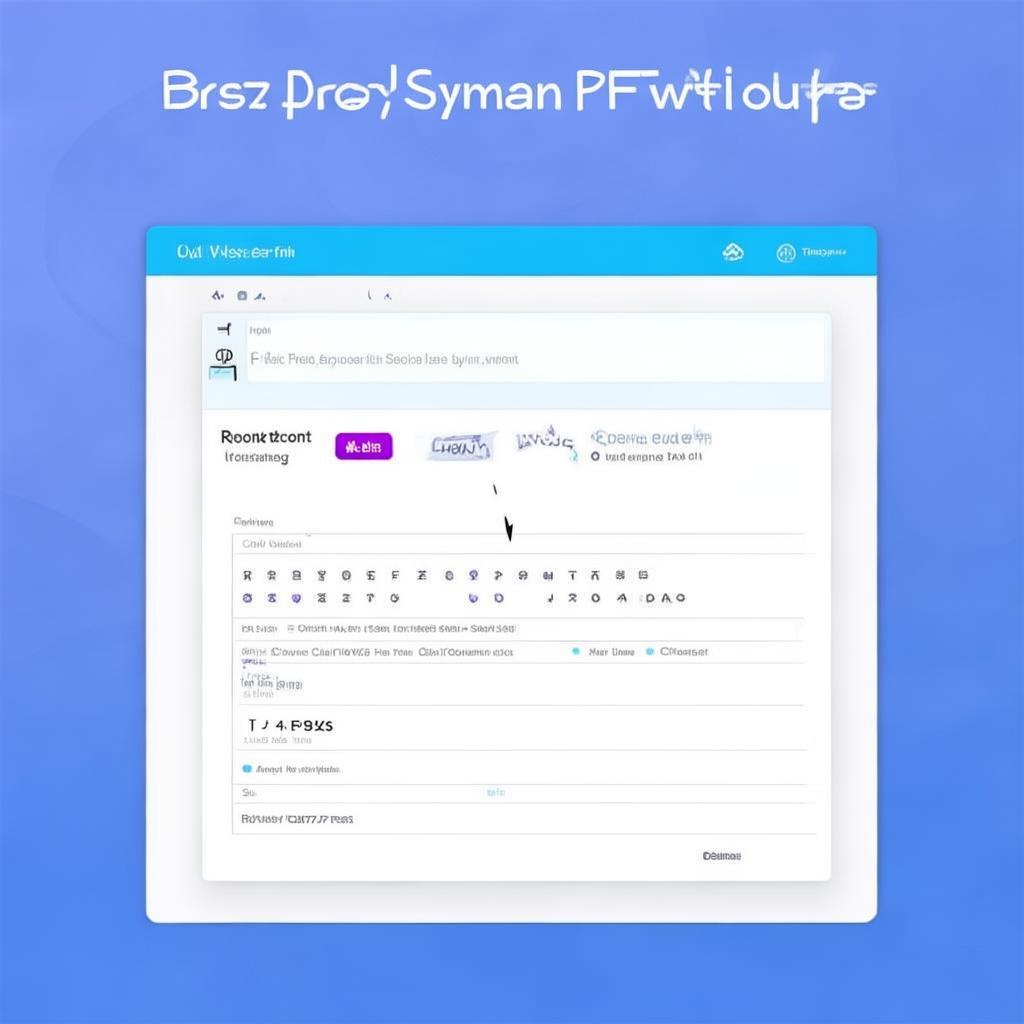WPSе®ҳзҪ‘дёӢиҪҪпјҡWPSж–Үеӯ—ж–ҮжЎЈзү№ж®Ҡз¬ҰеҸ·жҸ’е…Ҙ
жң¬ж–ҮиҜҰз»Ҷд»Ӣз»ҚдәҶеҰӮдҪ•еңЁWPSж–Үеӯ—ж–ҮжЎЈдёӯжҸ’е…Ҙзү№ж®Ҡз¬ҰеҸ·пјҢеҢ…жӢ¬йҖҡиҝҮвҖңжҸ’е…ҘвҖқиҸңеҚ•гҖҒеҝ«жҚ·й”®д»ҘеҸҠз¬ҰеҸ·жҹҘжүҫеҠҹиғҪгҖӮ жҺҢжҸЎиҝҷдәӣжҠҖе·§пјҢеҸҜд»Ҙи®©дҪ еңЁзј–иҫ‘ж–ҮжЎЈж—¶жӣҙеҠ еҫ—еҝғеә”жүӢпјҢеҝ«йҖҹжҸ’е…Ҙеҗ„з§Қзү№ж®Ҡз¬ҰеҸ·пјҢжҸҗеҚҮж–ҮжЎЈзҡ„дё“дёҡжҖ§е’ҢзҫҺи§ӮеәҰгҖӮ
WPS Office дҪңдёәдёҖж¬ҫе№ҝеҸ—ж¬ўиҝҺзҡ„еҠһе…¬иҪҜ件пјҢжҸҗдҫӣдәҶејәеӨ§зҡ„ж–Үеӯ—зј–иҫ‘еҠҹиғҪгҖӮ еңЁзј–еҶҷж–ҮжЎЈж—¶пјҢжҲ‘们з»ҸеёёйңҖиҰҒжҸ’е…Ҙеҗ„з§Қзү№ж®Ҡз¬ҰеҸ·пјҢдҫӢеҰӮе•Ҷж Үз¬ҰеҸ·гҖҒзүҲжқғз¬ҰеҸ·гҖҒеёҢи…Ҡеӯ—жҜҚгҖҒж•°еӯҰз¬ҰеҸ·зӯүгҖӮ жҺҢжҸЎеңЁ WPS ж–Үеӯ—ж–ҮжЎЈдёӯжҸ’е…Ҙзү№ж®Ҡз¬ҰеҸ·зҡ„жҠҖе·§пјҢеҸҜд»ҘжһҒеӨ§ең°жҸҗеҚҮж–ҮжЎЈзҡ„дё“дёҡжҖ§е’ҢзҫҺи§ӮеәҰгҖӮ йӮЈд№ҲпјҢеҰӮдҪ•ж“ҚдҪңе‘ўпјҹ
д»Һ WPS е®ҳзҪ‘дёӢиҪҪ WPS Office
йҰ–е…ҲпјҢзЎ®дҝқжӮЁе·Із»Ҹд»Һ WPS е®ҳзҪ‘дёӢиҪҪ并е®үиЈ…дәҶ WPS OfficeгҖӮ и®ҝй—® WPS е®ҳзҪ‘ пјҢж №жҚ®жӮЁзҡ„ж“ҚдҪңзі»з»ҹйҖүжӢ©еҗҲйҖӮзҡ„зүҲжң¬иҝӣиЎҢдёӢиҪҪе’Ңе®үиЈ…гҖӮ еҸӘжңүе®үиЈ…дәҶ WPS OfficeпјҢжүҚиғҪдҪҝз”Ёе…¶ејәеӨ§зҡ„ж–Үеӯ—зј–иҫ‘еҠҹиғҪгҖӮ
WPS ж–Үеӯ—ж–ҮжЎЈзү№ж®Ҡз¬ҰеҸ·жҸ’е…Ҙж–№жі•
WPS ж–Үеӯ—ж–ҮжЎЈжҸҗдҫӣдәҶеӨҡз§ҚжҸ’е…Ҙзү№ж®Ҡз¬ҰеҸ·зҡ„ж–№жі•пјҢдёӢйқўе°ҶиҜҰз»Ҷд»Ӣз»ҚеҮ з§Қеёёз”Ёзҡ„ж–№жі•пјҡ
1. йҖҡиҝҮвҖңжҸ’е…ҘвҖқиҸңеҚ•жҸ’е…Ҙзү№ж®Ҡз¬ҰеҸ·
иҝҷжҳҜжңҖеёёз”Ёзҡ„ж–№жі•гҖӮ жҢүз…§д»ҘдёӢжӯҘйӘӨж“ҚдҪңпјҡ
- жү“ејҖ WPS ж–Үеӯ—ж–ҮжЎЈгҖӮ
- зӮ№еҮ»иҸңеҚ•ж Ҹдёӯзҡ„вҖңжҸ’е…ҘвҖқйҖүйЎ№еҚЎгҖӮ
- еңЁвҖңз¬ҰеҸ·вҖқз»„дёӯпјҢзӮ№еҮ»вҖңз¬ҰеҸ·вҖқжҢүй’®пјҢдјҡеј№еҮәдёҖдёӘдёӢжӢүиҸңеҚ•гҖӮ
- еңЁдёӢжӢүиҸңеҚ•дёӯпјҢеҸҜд»ҘйҖүжӢ©дёҖдәӣеёёз”Ёзҡ„зү№ж®Ҡз¬ҰеҸ·пјҢдҫӢеҰӮвҖңе•Ҷж ҮвҖқгҖҒвҖңжіЁеҶҢе•Ҷж ҮвҖқгҖҒвҖңзүҲжқғз¬ҰеҸ·вҖқзӯүгҖӮ
- еҰӮжһңдёӢжӢүиҸңеҚ•дёӯжІЎжңүжӮЁйңҖиҰҒзҡ„з¬ҰеҸ·пјҢиҜ·зӮ№еҮ»вҖңе…¶д»–з¬ҰеҸ·вҖқйҖүйЎ№гҖӮ
- еңЁвҖңз¬ҰеҸ·вҖқеҜ№иҜқжЎҶдёӯпјҢеҸҜд»ҘжөҸи§Ҳеҗ„з§Қеӯ—дҪ“дёӢзҡ„з¬ҰеҸ·пјҢдҫӢеҰӮвҖңSymbolвҖқгҖҒвҖңWingdingsвҖқзӯүгҖӮ
- йҖүжӢ©жӮЁйңҖиҰҒзҡ„з¬ҰеҸ·пјҢзӮ№еҮ»вҖңжҸ’е…ҘвҖқжҢүй’®еҚіеҸҜгҖӮ
- зӮ№еҮ»вҖңе…ій—ӯвҖқжҢүй’®е…ій—ӯеҜ№иҜқжЎҶгҖӮ
2. дҪҝз”Ёеҝ«жҚ·й”®жҸ’е…Ҙзү№ж®Ҡз¬ҰеҸ·
еҜ№дәҺдёҖдәӣеёёз”Ёзҡ„зү№ж®Ҡз¬ҰеҸ·пјҢWPS ж–Үеӯ—ж–ҮжЎЈжҸҗдҫӣдәҶеҝ«жҚ·й”®пјҢеҸҜд»Ҙеҝ«йҖҹжҸ’е…ҘгҖӮ дҫӢеҰӮпјҡ
- иҫ“е…Ҙ (C) пјҢ然еҗҺжҢү Alt + X еҸҜд»Ҙеҝ«йҖҹжҸ’е…Ҙ В© (зүҲжқғз¬ҰеҸ·)гҖӮ
- иҫ“е…Ҙ (R) пјҢ然еҗҺжҢү Alt + X еҸҜд»Ҙеҝ«йҖҹжҸ’е…Ҙ В® (жіЁеҶҢе•Ҷж Үз¬ҰеҸ·)гҖӮ
- иҫ“е…Ҙ (TM) пјҢ然еҗҺжҢү Alt + X еҸҜд»Ҙеҝ«йҖҹжҸ’е…Ҙ в„ў (е•Ҷж Үз¬ҰеҸ·)гҖӮ
- иҜ·жіЁж„ҸпјҢдёҚеҗҢзҡ„з¬ҰеҸ·еҸҜиғҪеҜ№еә”дёҚеҗҢзҡ„еҝ«жҚ·й”®пјҢжӮЁеҸҜд»Ҙе°қиҜ•иҝҷдәӣеёёз”Ёзҡ„з»„еҗҲпјҢжҲ–иҖ…еңЁвҖңз¬ҰеҸ·вҖқеҜ№иҜқжЎҶдёӯжҹҘзңӢжҜҸдёӘз¬ҰеҸ·зҡ„еҝ«жҚ·й”®жҸҗзӨәгҖӮ
3. дҪҝз”Ёз¬ҰеҸ·жҹҘжүҫеҠҹиғҪ
еҰӮжһңеҝҳи®°дәҶжҹҗдёӘз¬ҰеҸ·зҡ„еҝ«жҚ·й”®пјҢжҲ–иҖ…жғіеҝ«йҖҹжүҫеҲ°жҹҗдёӘз¬ҰеҸ·пјҢеҸҜд»ҘдҪҝз”Ё WPS ж–Үеӯ—ж–ҮжЎЈзҡ„з¬ҰеҸ·жҹҘжүҫеҠҹиғҪгҖӮ
- жү“ејҖвҖңз¬ҰеҸ·вҖқеҜ№иҜқжЎҶпјҲйҖҡиҝҮвҖңжҸ’е…ҘвҖқ->вҖңз¬ҰеҸ·вҖқ->вҖңе…¶д»–з¬ҰеҸ·вҖқпјүгҖӮ
- еңЁвҖңз¬ҰеҸ·вҖқеҜ№иҜқжЎҶдёӯпјҢжңүдёҖдёӘвҖңеӯҗйӣҶвҖқйҖүйЎ№пјҢеҸҜд»ҘйҖүжӢ©дёҚеҗҢзҡ„з¬ҰеҸ·зұ»еҲ«пјҢдҫӢеҰӮвҖңжӢүдёҒиҜӯ-1 иЎҘе……вҖқгҖҒвҖңеёҢи…ҠиҜӯе’Ң科жҷ®зү№иҜӯвҖқзӯүгҖӮ
- жҲ–иҖ…пјҢеңЁвҖңз¬ҰеҸ·вҖқеҜ№иҜқжЎҶдёӯпјҢеҸҜд»Ҙиҫ“е…Ҙз¬ҰеҸ·зҡ„еҗҚз§°жҲ–жҸҸиҝ°пјҢдҫӢеҰӮиҫ“е…ҘвҖңе•Ҷж ҮвҖқпјҢ然еҗҺзӮ№еҮ»вҖңжҗңзҙўвҖқжҢүй’®гҖӮ
- WPS дјҡж №жҚ®жӮЁзҡ„иҫ“е…ҘпјҢзӯӣйҖүеҮәзӣёе…ізҡ„з¬ҰеҸ·пјҢж–№дҫҝжӮЁжҹҘжүҫгҖӮ
жҖ»з»“
йҖҡиҝҮд»ҘдёҠеҮ з§Қж–№жі•пјҢжӮЁеҸҜд»ҘеңЁ WPS ж–Үеӯ—ж–ҮжЎЈдёӯиҪ»жқҫжҸ’е…Ҙеҗ„з§Қзү№ж®Ҡз¬ҰеҸ·гҖӮ зҶҹз»ғжҺҢжҸЎиҝҷдәӣжҠҖе·§пјҢеҸҜд»Ҙеё®еҠ©жӮЁжӣҙй«ҳж•Ҳең°зј–иҫ‘ж–ҮжЎЈпјҢ并жҸҗеҚҮж–ҮжЎЈзҡ„дё“дёҡжҖ§е’ҢзҫҺи§ӮеәҰгҖӮ и®°дҪҸпјҢеңЁ WPS е®ҳзҪ‘дёӢиҪҪжңҖж–°зүҲжң¬зҡ„ WPS OfficeпјҢеҸҜд»ҘиҺ·еҫ—жӣҙеҘҪзҡ„дҪҝз”ЁдҪ“йӘҢгҖӮ
жң¬ж–Үе°ҶиҜҰз»Ҷд»Ӣз»ҚеҰӮдҪ•еңЁWPSжј”зӨәе№»зҒҜзүҮдёӯжҳҫзӨә...
WPSиЎЁж јзҡ„ж•°жҚ®йӘҢиҜҒ规еҲҷеҸҜд»Ҙеё®еҠ©жӮЁи§„иҢғж•°жҚ®...
жң¬ж–ҮиҜҰз»Ҷд»Ӣз»ҚдәҶеҰӮдҪ•еңЁWPSж–Үеӯ—ж–ҮжЎЈдёӯжҸ’е…Ҙзү№...
WPS Office жҸҗдҫӣдәҶејәеӨ§зҡ„ PDF иҪ¬ Word еҠҹ...
жң¬ж–ҮиҜҰз»Ҷд»Ӣз»ҚдәҶеҰӮдҪ•еңЁWPSжј”зӨәдёӯеҜјеҮәе’Ңжү“еҚ°...
жң¬ж–Үе°ҶиҜҰз»Ҷд»Ӣз»ҚеҰӮдҪ•д»ҺWPSе®ҳзҪ‘дёӢиҪҪWPSпјҢ并...